Lizenzmanagement
Allgemeines
Das Lizenzmanagement im ACMP ermöglicht Ihnen eine Inventarisierung und Verwaltung aller Lizenzen in Ihrem Unternehmen. Die Erfassung von unterschiedlichen Herstellern, den Lizenztypen und der Über- oder Unterlizenzierung sowie ihren Abhängigkeiten kann über das ACMP Lizenzmanagement erfolgen.
" class="xwiki-metadata-container">
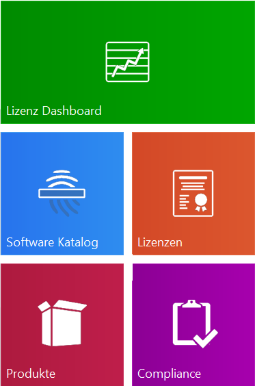
" class="xwiki-metadata-container">Lizenzmanagement
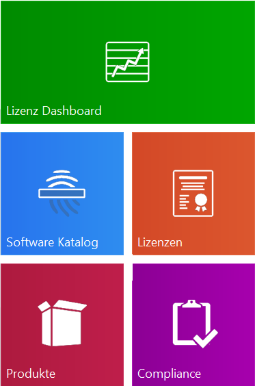
Mithilfe von zwei Arten von Erkennungsmustern werden Produkte, d.h. der Name der Software sowie ihrer Edition inventarisiert. Das Add-on ACMP DNA2 sowie dem Vorgängermodell DNA ermöglichen über das DNA2/DNA-Erkennungsmuster eine automatische Identifizierung von Software und reichern es dabei direkt mit lizenztechnischen Daten an. Dies geschieht auf der Grundlage eines Softwarekatalogs.
Ergänzend dazu können Sie dem manuellen Erkennungsmuster hingegen ohne ACMP DNA2/DNA selbst Erkennungsmuster erzeugen und Produkte generieren.
Nachdem die passenden Lizenzen sowie die Lizenzverbraucher zu dem Produkt eingepflegt wurden, wird in der Compliance eine Lizenzbilanz errechnet. Die Bilanz zeigt Ihnen dann an, ob Sie überlizenziert, unterlizenziert oder passend lizenziert sind.
ACMP DNA
Um eine automatisierte Lizenzerfassung zu ermöglichen, muss das Add-on ACMP DNA vorab installiert werden.
ACMP DNA Softwarekatalog installieren
Gehen Sie dafür folgendermaßen vor:
1. Wechseln Sie in das Installationsverzeichnis von ACMP unter ACMP Server\Clients\ACMP DNA und starten Sie die ACMP DNA.exe.
2. Im erschienenen Installationswizard geben Sie zunächst das gewünschte Installationsverzeichnis an. Legen Sie dann fest, ob Sie eine bestehende Datenbank nutzen oder eine neue Datenbank erstellen wollen.
" data-xwiki-wikimacrocontent="true" class="xwiki-metadata-container">Wir empfehlen die Erstellung einer eigenen Datenbank in derselben Instanz wie der ACMP Datenbank. Die Datenbank muss mindestens auf einem Microsoft SQL Server 2016 erstellt werden. Beachten Sie hierbei, dass Sie das Wiederherstellungsmodell auf „Einfach“ setzen. Der Default-Wert ist „Vollständig“, wodurch das Log sehr groß wird.
" data-xwiki-wikimacrocontent="true" class="xwiki-metadata-container">Vergewissern Sie sich, dass nach der Installation des SQL Servers keine Umbenennung des Servers mehr vorgenommen wird bzw. vorgenommen wurde. Sie können den Namen prüfen, indem Sie sich in Ihrem Microsoft SQL Management Studio anmelden und die stored procedure sp_linkedservers ausführen. Dem Ergebnis können Sie den Servernamen entnehmen und mit dem Namen des gerade verbundenen Servers vergleichen. Beide Namen müssen für den fehlerfreien Einsatz vom Softwarekatalog identisch sein.
3. Tragen Sie die erforderlichen Daten für das Nutzen einer vorhandenen oder einer neuen Datenbank ein.
" data-xwiki-wikimacrocontent="true" class="xwiki-metadata-container">Bitte beachten Sie, dass der Login für die DNA Datenbank nicht dem des Server-Administrators entsprechen darf.
4. Geben Sie dann die Verbindungseinstellungen zur ACMP Datenbank an.
5. Um sicherzustellen, dass Ihr Softwarekatalog immer auf dem aktuellen Stand ist und im Lizenzmanagement alle vorhandenen Versionen einer Software automatisiert abgebildet werden können, ist es notwendig, dass eine Internetverbindung besteht. Legen Sie daher im nächsten Schritt ggf. die Proxy-Einstellungen fest.
" data-xwiki-wikimacrocontent="true" class="xwiki-metadata-container">Beachten Sie, dass wir Ihnen höhere Lizenzkosten berechnen müssen, wenn Sie die automatische Übermittlung deaktivieren. Hinweise hierzu finden Sie in Ihrem Lizenzdokument.
6. Als nächstes stellen Sie ein, in welchem Intervall (täglich, wöchentlich, monatlich) ein Katalog-Update erfolgen soll.
7. Installieren Sie anschließend den Softwarekatalog. Es erscheint danach ein Shortcut auf Ihrem Desktop.
" data-xwiki-wikimacrocontent="true" class="xwiki-metadata-container">Bei der Erstinstallation des Softwarekatalogs werden mehrere Updates nacheinander durchgeführt. Hierdurch kann der Updatevorgang sehr lange dauern.
8. Nachdem die Installation durchgeführt wurde, muss noch die Integration des Softwarekatalogs aktiviert werden. Wechseln Sie in ACMP zu System > Lizenzmanagement > ACMP DNA. Setzen Sie das Häkchen in die Checkbox Aktiviert. Die vorhandenen Angaben werden bei der Erstinstallation des ACMP DNA ausgelesen.
" class="xwiki-metadata-container">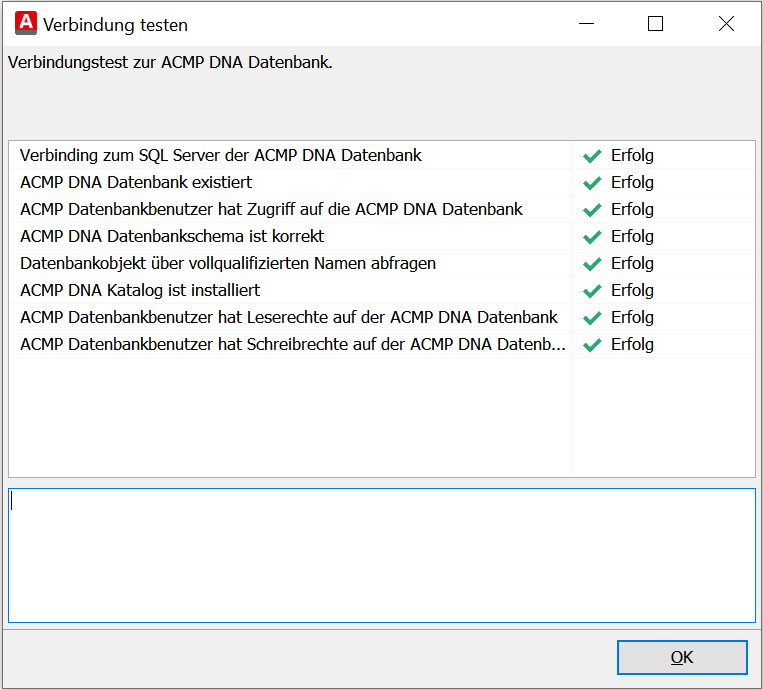
" class="xwiki-metadata-container">Verbindungstest zur ACMP Datenbank
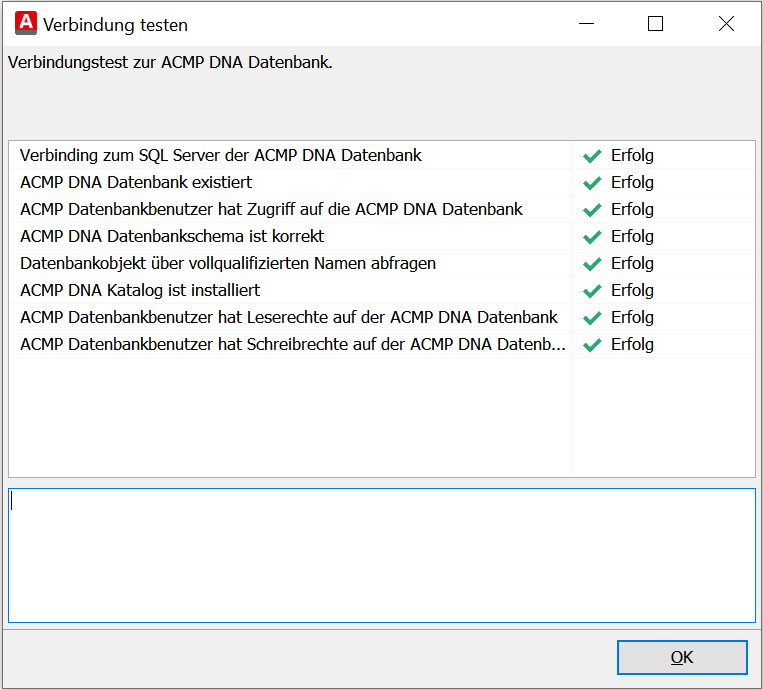
ACMP DNA2
" data-xwiki-wikimacrocontent="true" class="xwiki-metadata-container">Um DNA2 nutzen zu können, muss die Console auf die Version 6.3.0 gepatched werden
Nachdem die ACMP Console auf die richtige Version gepatcht wurde, können Sie DNA2 im Lizenzmanagement vollumfänglich nutzen.